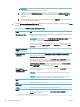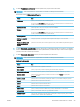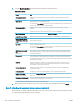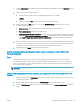HP Color LaserJet Enterprise MFP M681, M682 User's Guide
POZNÁMKA: Názov rýchlej súpravy by mal byť pre používateľov ľahko zrozumiteľný (napr. „Skenovať
a uložiť do priečinka“).
b. Do poľa Popis rýchlej súpravy zadajte popis objasňujúci, čo daná rýchla súprava ukladá.
c. Kliknite na tlačidlo Ďalej.
6. V dialógovom okne Kongurácia cieľového priečinka vyplňte nasledujúce údaje:
a. Do poľa Cesta UNC k priečinku zadajte cestu k priečinku, do ktorého sa naskenované dokumenty
uložia.
Cesta k priečinku môže byť buď úplný názov domény (FQDN) (napr. \
\názovservera.com.názovspoločnosti.net\skeny), alebo adresa IP servera (napr. \
\16.88.20.20\skeny). Za FQDN alebo adresu IP nezabudnite zadať cestu k priečinku (napr. \skeny).
POZNÁMKA: Úplný názov domény môže byť spoľahlivejší ako adresa IP. Ak server získa svoju adresu
IP cez protokol DHCP, adresa IP sa môže zmeniť. Pripojenie prostredníctvom adresy IP môže byť
rýchlejšie, pretože tlačiareň nemusí na vyhľadanie cieľového servera používať DNS.
b. V rozbaľovacom zozname Nastavenia autentikácie vyberte niektorú z týchto možností:
●
Použite prístupové údaje používateľa na pripojenie po prihlásení z ovládacieho panela
●
Vždy používať tieto oprávnenia
POZNÁMKA: Ak je zvolená možnosť Vždy používať tieto oprávnenia, do príslušných polí je
potrebné zadať používateľské meno a heslo. Zároveň je potrebné overiť prístup tlačiarne
k priečinku kliknutím na tlačidlo Overiť prístup.
c. Do poľa Doména systému Windows zadajte doménu systému Windows.
TIP: V systéme Windows 7 doménu systému Windows nájdete kliknutím na tlačidlo Štart, položku
Ovládací panel a následne na položku Systém.
V systéme Windows 8 doménu systému Windows nájdete kliknutím na položku Vyhľadávanie,
zadaním výrazu Systém do poľa vyhľadávania a kliknutím na položku Systém vo výsledkoch.
Doména je uvedená v časti Nastavenia názvu počítača, domény a pracovnej skupiny.
d. Kliknite na tlačidlo Ďalej.
7. V dialógovom okne Kongurácia nastavenia skenovania súborov nastavte predvolené preferencie
skenovania pre danú rýchlu súpravu a kliknite na tlačidlo Ďalej.
8. Prezrite si dialógové okno Zhrnutie a kliknite na tlačidlo Dokončiť.
Spôsob č. 2: Použitie funkcie Scan to Network Folder Setup (Nastavenie skenovania do sieťového
priečinka)
Táto možnosť umožňuje vykonať rozšírenú konguráciu funkcie Ukladanie do sieťového priečinka pomocou
vstavaného webového servera (EWS) HP pre tlačiareň.
POZNÁMKA: Skôr než začnete: Zobrazte adresu IP alebo názov hostiteľa tlačiarne, dotknite sa ikony Informácie
a potom ikony siete na ovládacom paneli tlačiarne.
106 Kapitola 6 Skenovanie SKWW